你是不是感覺自己什麼都沒有做,自己的C盤莫名奇妙的變紅,直接爆滿。無論分多大的容量,無論如何設置,無論怎樣定時清理,但是還是覺得容量不夠用。總會到爆滿的那一步。
廢話不多說,步入正題
以下軟件建議配合使用,形成組合拳。
1.Space Sniffer
功能:SpaceSniffer可以很直觀的以區塊,數字和顏色來顯示硬盤上文件夾,文件大小。還能用篩選器過濾出要找的文件。點擊每個區塊能進入該文件夾得到更詳細的資料。只需要右鍵單擊盒子就能獲得基本屬性信息。雙擊文件夾框縮放顯示你嵌套文件夾內的文件。一步到位,清晰明瞭。
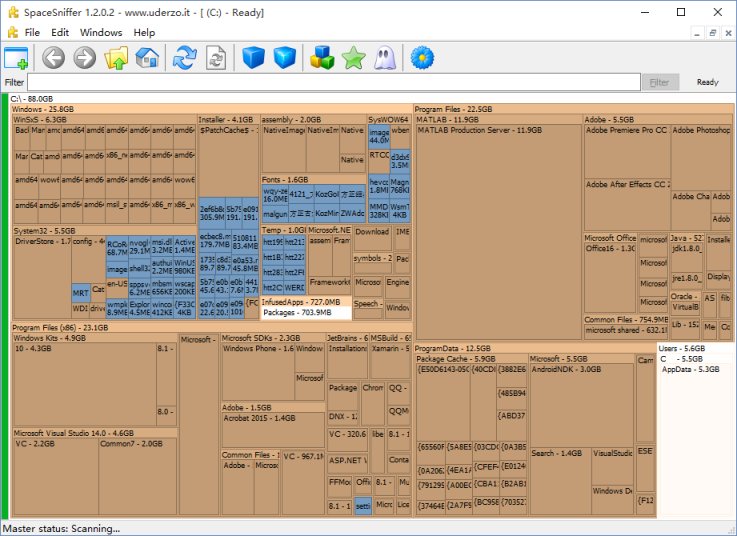
這樣自己在刪除東西的時候,再不濟也不會誤刪系統文件了。
2.Everything
功能:在搜索框輸入文字,它就會只顯示過濾後的文件和目錄。Everything搜索只基於文件和文件夾的名稱。
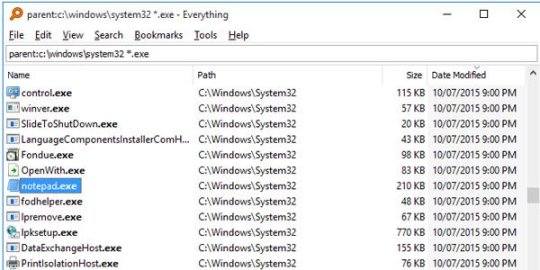
佔用小,速度快,界面簡潔,還可以通過http和ftp形式分享搜索。
3.Geek
功能:geek是一款專業的Windows軟件卸載工具,它可以卸載程序並查找以前卸載的應用程序在註冊表中留下的點點滴滴,徹底地卸載乾淨,還用戶一個乾淨整潔的電腦。
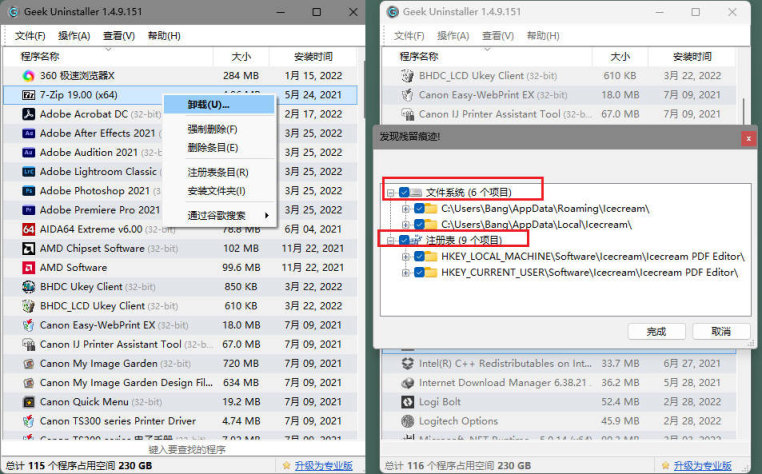
刪完無殘留,安全又省心。
清理C盤的時候,就用Space Sniffer分析,有需要清除的軟件,就用Geek卸載。如遇文件,就用everything搜索,然後刪除就行了。這樣一套組合拳下來,C盤裏面的垃圾就無處可藏。唯獨就是有一點麻煩罷了。但是效果不錯。
4.Dism++
功能:dism++是一款Windows系統管理優化工具,擁有強大的系統精簡修復處理功能;支持多種系統清理項目,能全方位保障電腦處於最佳運作狀態。
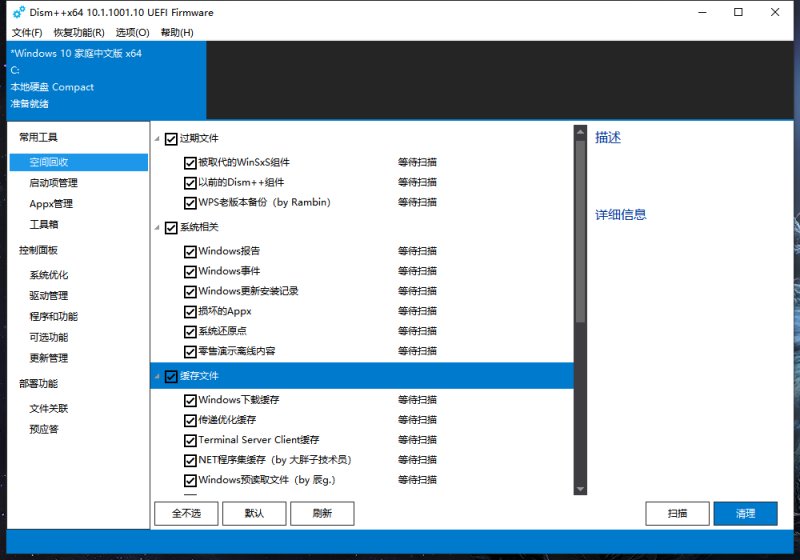
這個就比上面的簡單很多了,下載軟件,點擊空間回收,點擊掃描,點擊清理。OK,結束了。關於這個軟件的其他功能我到是不清楚,我就用它清C盤。
#實用軟件推薦# #盒友日常# #steam遊戲# #pc遊戲# #遊戲推薦# #單機遊戲#
感謝大家的觀看,不足之處,還望諒解。還望大家多多點贊充電。感謝感謝!
更多遊戲資訊請關註:電玩幫遊戲資訊專區
電玩幫圖文攻略 www.vgover.com


















